Laporan Penyesuaian Stok Keluar
Laporan ini digunakan untuk memantau atau meninjau aktivitas pengurangan stok secara manual dari sistem, biasanya karena koreksi stok saat stok opname, barang hilang, rusak, atau kesalahan input sebelumnya.
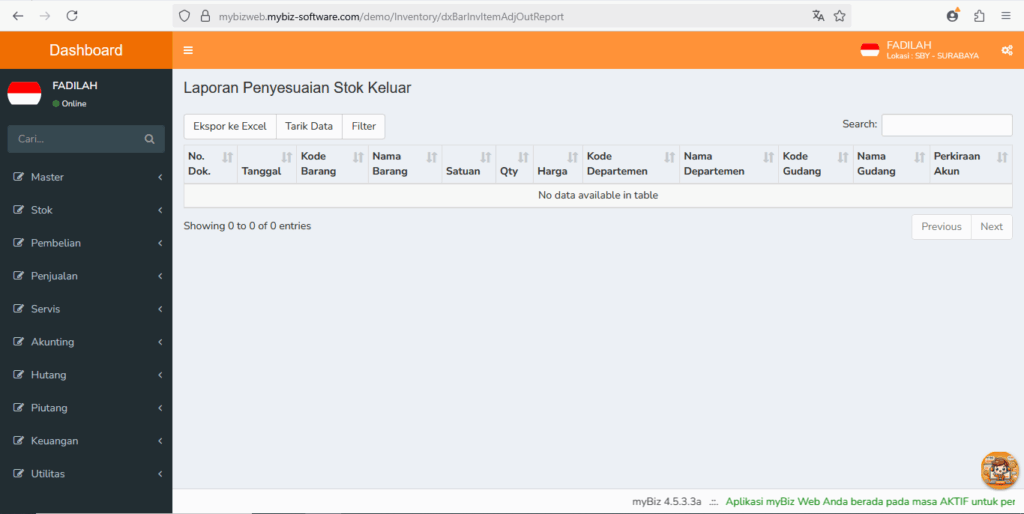
✅ Penjelasan Kolom Laporan Penyesuaian Stok Keluar:
| Kolom | Fungsi atau Keterangan |
|---|---|
| No. Dok. | Nomor dokumen penyesuaian stok keluar |
| Tanggal | Tanggal transaksi penyesuaian dilakukan |
| Kode Barang | Kode unik dari barang yang dikurangi stoknya |
| Nama Barang | Nama dari barang tersebut |
| Satuan | Satuan dari barang (misal pcs, liter, kg) |
| Qty | Jumlah barang yang keluar dari stok |
| Harga | Harga satuan barang yang disesuaikan (jika ada pengaruh nilai) |
| Kode Departemen | Kode dari departemen yang mengajukan atau terkait dengan penyesuaian |
| Nama Departemen | Nama lengkap dari departemen tersebut |
| Kode Gudang | Kode gudang tempat stok dikeluarkan |
| Nama Gudang | Nama gudang yang terkait |
| Perkiraan Akun | Akun akuntansi yang digunakan untuk mencatat transaksi penyesuaian stok keluar |
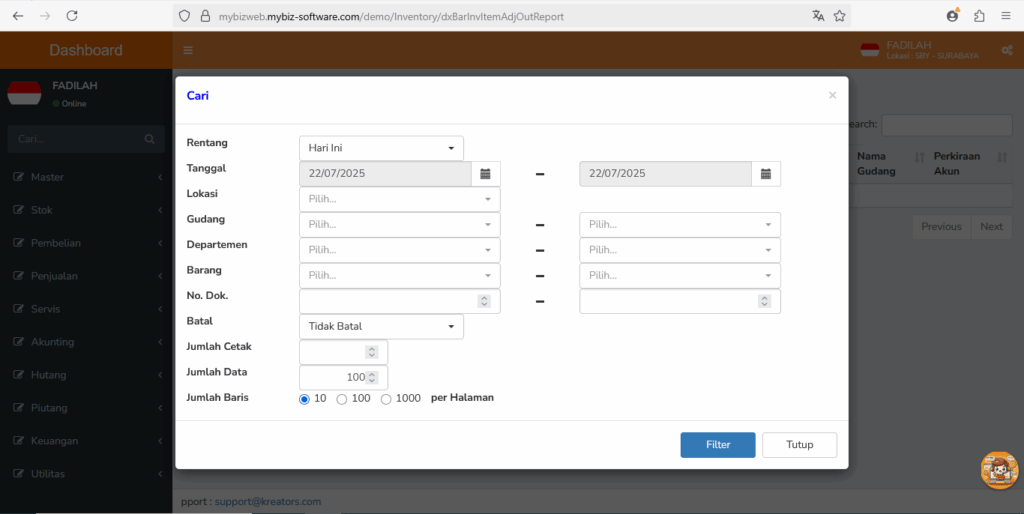
Untuk memilih laporan yang ingin ditampilkan, yang harus dilakukan adalah membuka tab ‘Filter’.
✅ Penjelasan Filter Laporan Penyesuaian Stok Barang:
- Rentang
Memilih periode data yang ingin ditampilkan. Bisa “Hari Ini”, “Bulan Ini”, “Kustom”, dll. - Tanggal (Dari – Sampai)
Menentukan tanggal mulai dan akhir dari data yang dicari. Misalnya: hanya menampilkan penyesuaian yang terjadi pada 22/07/2025. - Lokasi
Menyaring berdasarkan lokasi cabang/kota. Contoh: JKT – JAKARTA. - Gudang
Menentukan gudang tertentu tempat penyesuaian stok dilakukan. Contoh: AAN27 – GUDANG AAN27. - Departemen (opsional)
Jika perusahaan menggunakan banyak departemen, kamu bisa pilih salah satu untuk menampilkan hanya penyesuaian dari departemen itu. - Barang (opsional)
Filter berdasarkan barang tertentu. Jika kosong, semua barang akan ditampilkan. - No. Dok. (opsional)
Bisa diisi jika kamu ingin mencari berdasarkan nomor dokumen penyesuaian tertentu. - Batal
Memilih apakah ingin menampilkan:- Tidak Batal (dokumen aktif)
- Batal (dokumen yang sudah dibatalkan)
- Semua
- Jumlah Cetak
Menentukan berapa kali dokumen sudah dicetak (jarang dipakai, lebih untuk kontrol audit). - Jumlah Data
Maksimal jumlah data yang akan dimunculkan (misalnya: 100). - Jumlah Baris (per halaman)
Menentukan berapa baris data yang akan ditampilkan di 1 halaman tabel: 10, 100, atau 1000.
🔵 Tombol:
- Filter: Menampilkan hasil pencarian sesuai semua kriteria yang diisi.
- Tutup: Menutup form filter tanpa menyaring data.
